كيفية مسح الخاص بك ويندوز 10 تاريخ البحث على الإصدار 1903

بدءًا من Windows 10 1903 ، تم فصل ميزات Cortana و Windows Search. إذا كنت مهتمًا بالخصوصية ، فإليك نظرة على كيفية محو سجل بحث Windows.
لقد أظهرنا لك كيفية مسح بحثك Cortanaمحفوظات الإصدارات السابقة من Windows 10. ومع ذلك ، بدءًا من Windows 10 1903 May 2019 ، لم يتم ربط تحديث و Cortana و Search. الآن ، الميزات اثنين من أزرار منفصلة على شريط المهام. ويضيف تغيير جديد على جانب الخادم في نهاية Microsoft أقسامًا جديدة إلى البحث. ولكن إذا كنت تهتم بالخصوصية (كما يجب أن تكون) في بعض الأحيان ، فقد ترغب في محو سجل البحث هذا من وقت لآخر. إليك الطريقة.
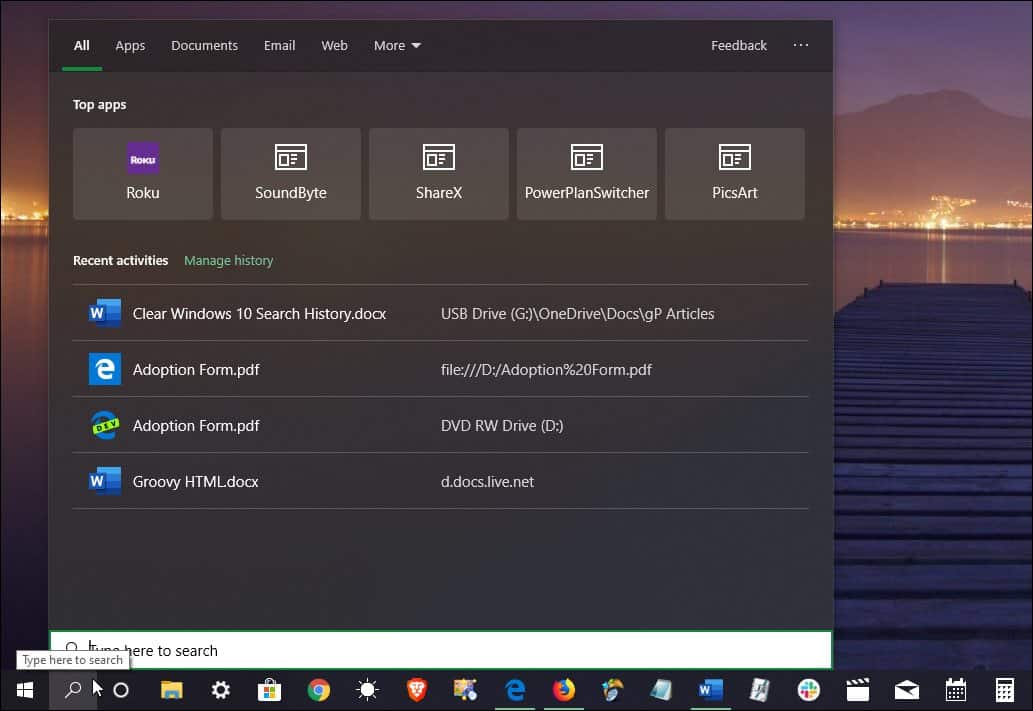
يتضمن نظام التشغيل Windows 10 1903 أيقونة بحث على شريط المهام. يوفر إمكانية البحث محليًا على جهازك وعلى الويب.
مسح ويندوز 10 تاريخ البحث
لمسح سجل البحث ، توجه إلى الإعدادات> بحث> الأذونات والمحفوظات. ثم قم بالتمرير لأسفل وانقر فوق الرابط "إعدادات سجل البحث" ضمن قسم "سجل بحثي". لاحظ أنه يمكنك هنا قم بإيقاف تشغيل سجل البحث بالكامل - مجرد تبديل التبديل.
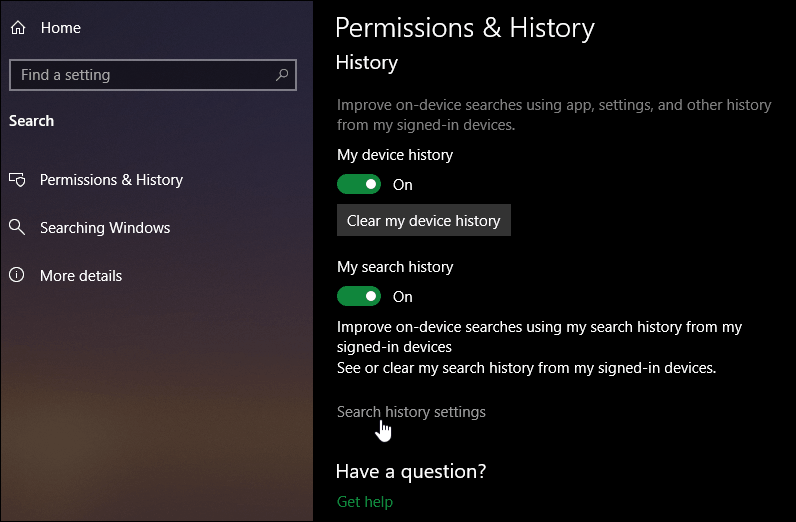
بعد ذلك ، سيتم فتح متصفحك الافتراضي في صفحة سجل بحث Bing. هنا انقر فوق عرض وحذف سجل البحث زر.
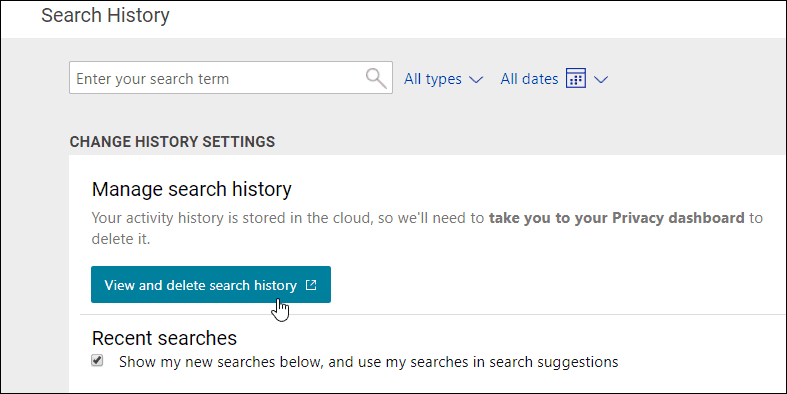
سيُطلب منك تسجيل الدخول إلى Microsoft الخاص بكالحساب. سيؤدي ذلك إلى إرسالك إلى قسم "سجل النشاط" في لوحة معلومات الخصوصية. في الجزء العلوي ، سترى رسالة من الرئيس التنفيذي لشركة Microsoft ساتيا ناديلا. قم بالتمرير لأسفل لعرض قائمة باستعلامات البحث الخاصة بك من Windows Search في Windows 10 و Bing.
هنا يمكنك محو استعلامات البحث الفردية من خلال النقر على الرابط الواضح بجوار عنصر البحث. أو إذا كنت ترغب في التخلص من كل شيء ، فانقر فوق ارتباط مسح النشاط في الجزء العلوي الأيمن.
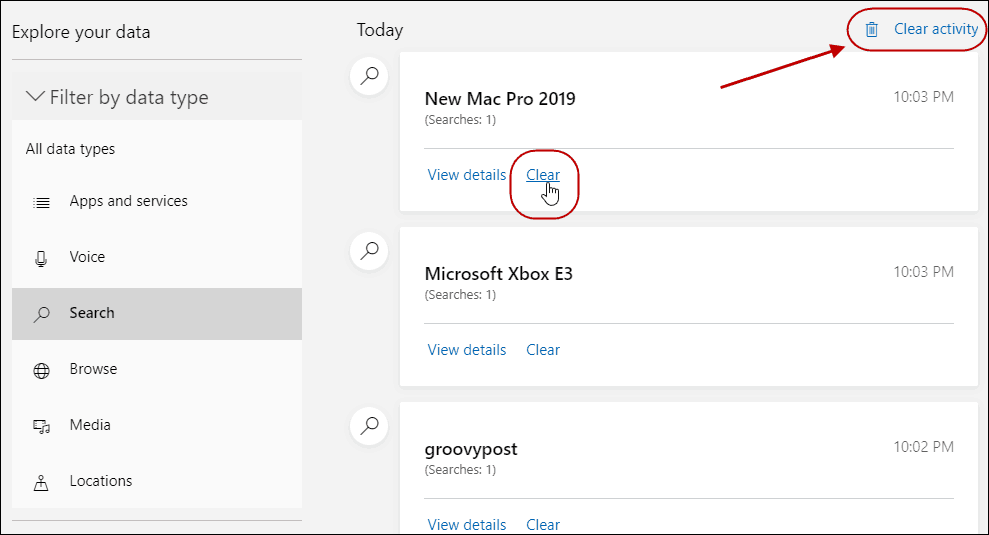
مسح كل سجل البحث
إذا قمت بمسحها بالكامل ، فستحصل على مؤثررسالة تخبرك كيف لن يعمل Bing بشكل جيد. وستجد مايكروسوفت صعوبة في تحسين البحث. تأكد من النقر فوق الزر "مسح" على اليمين. من الواضح أن الشركة لا تريد منك مسح عمليات البحث.
أيضًا ، أثناء تواجدك هنا ، قد ترغب في المضي قدمًا ، ومسح الأنشطة الأخرى التي تجمعها Microsoft مثل النشاط الصوتي وبيانات الموقع.
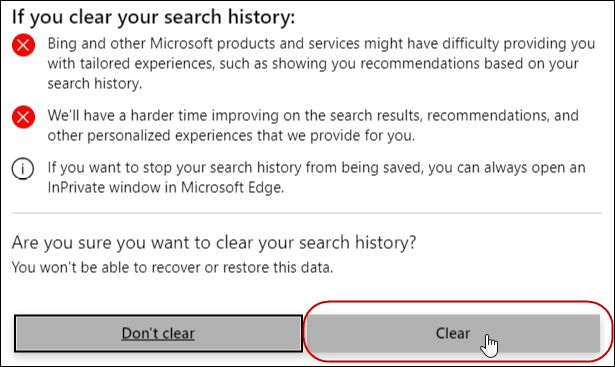
شيء آخر للإشارة هنا هو 1903 أيضًايتضمن وضع البحث المحسن. إنها ميزة مصممة لتوفير تجربة بحث شاملة أفضل. بمجرد التمكين ، يبحث Windows عن عناصر عبر جميع المجلدات ومحركات الأقراص المتصلة بالإضافة إلى الويب.
إذا كنت تقوم بتشغيل إصدار سابق من Windows10 ، يمكنك فقط الانتقال مباشرة إلى لوحة معلومات الخصوصية ومسح نشاطك. لمعرفة المزيد حول ذلك ، اقرأ مقالتنا: استخدم لوحة معلومات الخصوصية لـ Microsoft لحذف محفوظات النشاط وتنزيلها.










اترك تعليقا